现象
最近在使用Visual Studio 打包安装程序的时候,安装后发现安装到桌面和开始菜单上的快捷方式的”以管理员权限运行“功能选项不可用,如图1所示,


图1 无管理员权限选项和无法打开文件位置现象
其实,这个问题与“打开文件位置”,“更改图标”等功能按钮不可用是相同的问题。
原因
查了相关资料才知道,原来Visual Studio在制作安装程序上有一些问题。微软官方说明如下,You can create a Microsoft Windows Installer package by using the Setup and Deployment Projects option in
Microsoft Visual Studio .NET.However, if the installer package contains a shortcut file, the path of the
destination file that appears in the Target box in the properties of the shortcut file after you install the package is wrong.
看来确实是存在这个问题,系统的问题不做过多的纠结。解决方法
1.下载Orca 数据库编辑器来编辑安装程序包。下载完成后,打开Orca,并使用它打开你的安装包程序,本文以Setup.msi为例子,
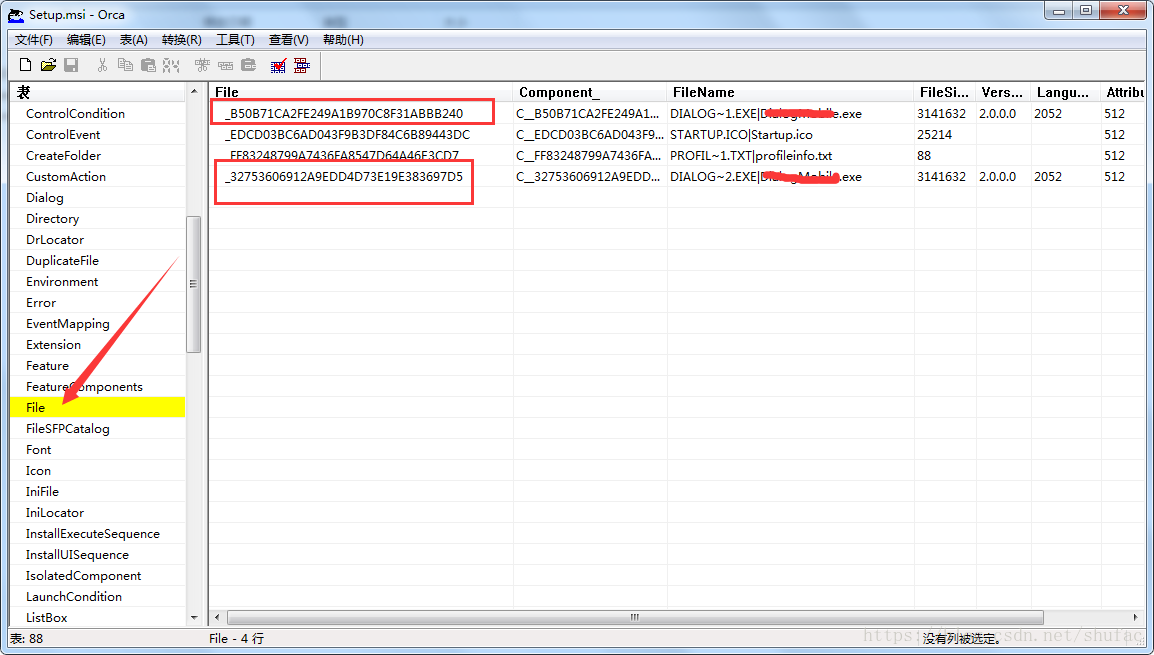
Orca数据库编辑器下载地址:https://download.csdn.net/download/shufac/10520840
2.然后点击Shortcut,在右侧区域可以看见当前的安装程序中有哪些快捷方式(注:为了演示,这里我创建了两个名字分别为“桌
面上的快捷方式”和“开始菜单中的快捷方式“的快捷方式,并且这两个快捷方式都指向的是XXX.exe,这个exe就是待打包安装的程序),如图3所示,

3.以上图中“桌面上快捷方式”为例来处理该快捷方式属性上的“打开文件位置”。如下图,点击File,在右侧区域的FileName列
找到该快捷方式指向XXX.exe文件即值为“XXX.EXE|XXX.exe“,(由于这里我写的是演示安装程序,File下文件比较少,只有三个文件),并拷贝File列下的值,我这里为”_B50B71CA2FE249A1B970C8F31ABBB240“。
4.继续转到Shortcut,如图4,将”桌面快捷方式“的Target的值修改为“[#_B50B71CA2FE249A1B970C8F31ABBB240]",注意要加上中括号和#号。
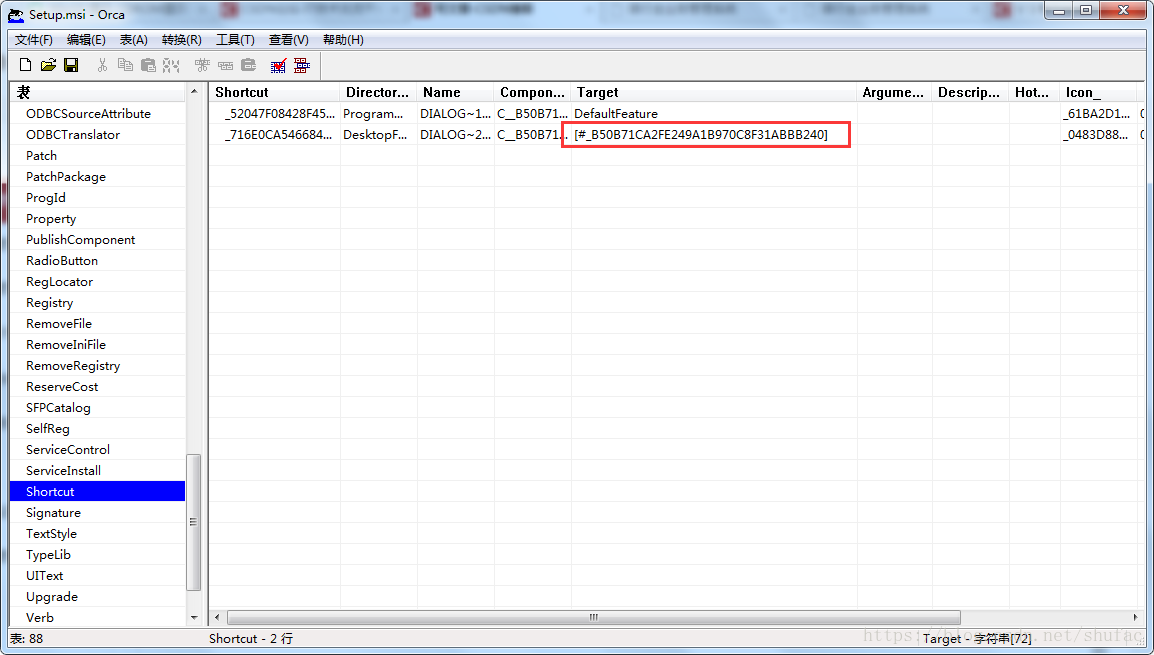
方式的属性,如图,
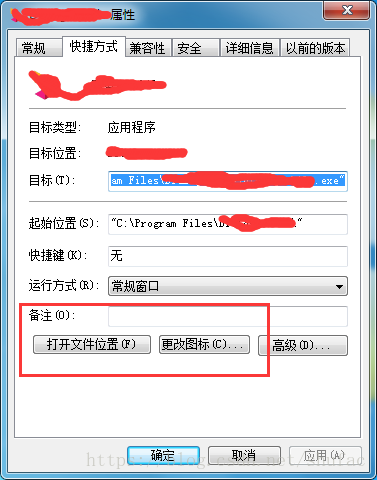
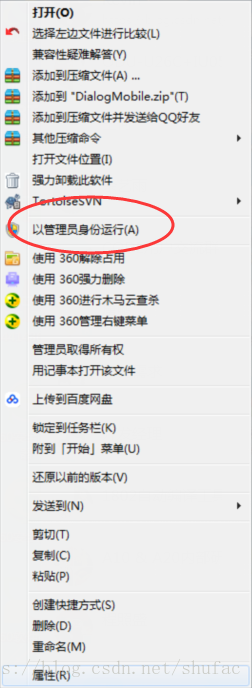
图6 修改后的效果























 162
162

 被折叠的 条评论
为什么被折叠?
被折叠的 条评论
为什么被折叠?










